[PR]上記の広告は3ヶ月以上新規記事投稿のないブログに表示されています。新しい記事を書く事で広告が消えます。
PCソフト、主にOffice系の小技をまとめました。 2000年から2014年までメーカーでプログラマーやってました。 今は子育て中で、「パソコンに詳しい近所のおばちゃん」をやってますw
- ホーム
- »
- word
カテゴリ:word
wordのカテゴリ記事一覧。PCソフト、主にOffice系の小技をまとめました。
2000年から2014年までメーカーでプログラマーやってました。
今は子育て中で、「パソコンに詳しい近所のおばちゃん」をやってますw
2016-09-26
word
まだ子供のテスト作成ネタを引きづりますが、、
順調に進んでいた矢先の出来事。
このまま進み、50問を作成しようと思ったら21問目以降、数字をマルで囲んだ上記のような箇条書きができなく
2016-08-02
word
WORDで送り仮名を振る方法やその詳細設定についてです。
送り仮名を「ルビ」と言い換えることで送り仮名は簡単に加えることができます。
ルビの振り方と、ルビと本文の間隔(オフセット)を考える
2016-04-23
word
word文書でよくある事情。
私が多くあった事象は、5ページまでは本文で最後の2ページだけ参考資料というとき、5ページ目までのフッターは「現ページ番号/総ページ番号」。
最後の2ページだけは書式を変
2016-04-22
word
wordで文書を作成する際に、”どうしてもここだけページを横向き(横書き)にしたい”というときが出てきました。
説明資料を作成していて、担当表など、横に広い表を入れる際にどう
- 投稿日:2016-09-26
- カテゴリ:word
まだ子供のテスト作成ネタを引きづりますが、、
順調に進んでいた矢先の出来事。
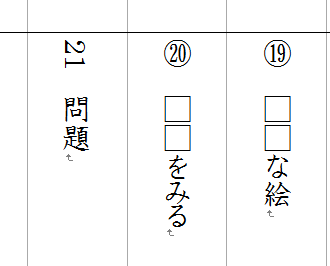
このまま進み、50問を作成しようと思ったら21問目以降、数字をマルで囲んだ上記のような箇条書きができなくなりました。
結論から言うと、
WORD機能では、箇条書きは20までとなっています。
(ヴァージョンがあがると50ほどまで可能になっているようです)
ま、文書作成の観点から言うと20以上もの項目を番号付き箇条書きにすることはよろしくないということですね。
私が作成しようとしているテスト問題、、まぁ、文書ではないですしね。
むりくり囲い文字でやるなどもありますが、、あまりお勧めはしません。
文書構成を見直してみたほうが良いのかもしれません。
ま、私は↑のテストは漢数字の箇条書きにすることにしました・・・。


順調に進んでいた矢先の出来事。
このまま進み、50問を作成しようと思ったら21問目以降、数字をマルで囲んだ上記のような箇条書きができなくなりました。
結論から言うと、
WORD機能では、箇条書きは20までとなっています。
(ヴァージョンがあがると50ほどまで可能になっているようです)
ま、文書作成の観点から言うと20以上もの項目を番号付き箇条書きにすることはよろしくないということですね。
私が作成しようとしているテスト問題、、まぁ、文書ではないですしね。
むりくり囲い文字でやるなどもありますが、、あまりお勧めはしません。
文書構成を見直してみたほうが良いのかもしれません。
ま、私は↑のテストは漢数字の箇条書きにすることにしました・・・。
PR
- 投稿日:2016-08-02
- カテゴリ:word
WORDで送り仮名を振る方法やその詳細設定についてです。
送り仮名を「ルビ」と言い換えることで送り仮名は簡単に加えることができます。
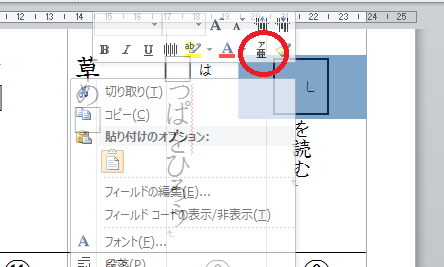
ルビを振りたい文字を選び、右クリックで表示されるメニューからルビを選択します。
上記赤丸部分です。
ルビの設定には以下のようなものがあります。

配置やフォント、サイズは簡単ですね。
オフセットとは、本文(ルビを振られる文字)とルビの間隔です。
サイズを大きくすると、本文から離れていきます。
今回はこのオフセットの値を負値(マイナス)にしたいという状況に陥りました。
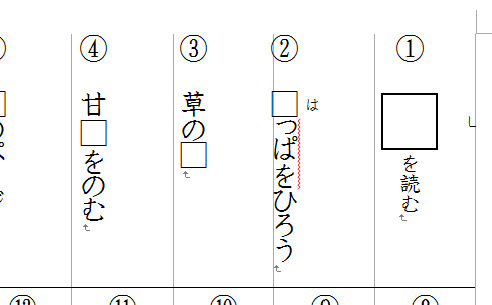
娘のテスト対策を作っていました。
四角の中に答を書いてもらうので、ある程度の大きさが必要になりました。
問い②のような四角の大きさでは、子供が中に漢字を書くことは難しいので問い①のようにしたら、なんと上記項目オフセットが0なのにこんなに本文と離れてしまいました。
どうやら本文の文字サイズに連動しているようです。
かと言って、上記オフセットを負値にするとエラーがでてしまいます。
ということでここからが主題になりますね。
このように、各設定画面では設定できないものはフィールドコードでやります!
すると、こんな感じになり期待通りです。
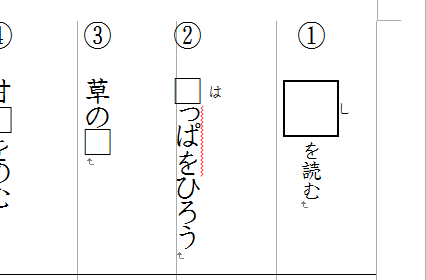
が、これを一括でやりたいなと思います。
50問テストの予定で、、これだと四角部分を選択してフィールドコードを書き換えてというのを50回やることになります。
うーん、良い方法があったら教えてください。
実際には、問い①をコピペ49回やって文字を変えていく方法が一番ですかね。
送り仮名を「ルビ」と言い換えることで送り仮名は簡単に加えることができます。
ルビの振り方と、ルビと本文の間隔(オフセット)を考える
ルビを振りたい文字を選び、右クリックで表示されるメニューからルビを選択します。
上記赤丸部分です。
ルビの設定には以下のようなものがあります。
配置やフォント、サイズは簡単ですね。
オフセットとは、本文(ルビを振られる文字)とルビの間隔です。
サイズを大きくすると、本文から離れていきます。
今回はこのオフセットの値を負値(マイナス)にしたいという状況に陥りました。
娘のテスト対策を作っていました。
四角の中に答を書いてもらうので、ある程度の大きさが必要になりました。
問い②のような四角の大きさでは、子供が中に漢字を書くことは難しいので問い①のようにしたら、なんと上記項目オフセットが0なのにこんなに本文と離れてしまいました。
どうやら本文の文字サイズに連動しているようです。
かと言って、上記オフセットを負値にするとエラーがでてしまいます。
ということでここからが主題になりますね。
このように、各設定画面では設定できないものはフィールドコードでやります!
- ルビを振り、本文やルビのサイズを設定したあと、対象文字をクリックする
- 右クリックでフィールドコードの表示非表示をクリックする
- つらつらとプログラムコードっぽいのが出るので以下の記述を探す
- 「¥s¥up」の次の数値が本文との距離です。初期値は上記問い①は47となっていたので25くらいに設定します
すると、こんな感じになり期待通りです。
が、これを一括でやりたいなと思います。
50問テストの予定で、、これだと四角部分を選択してフィールドコードを書き換えてというのを50回やることになります。
うーん、良い方法があったら教えてください。
実際には、問い①をコピペ49回やって文字を変えていく方法が一番ですかね。
- 投稿日:2016-04-23
- カテゴリ:word
word文書でよくある事情。
私が多くあった事象は、5ページまでは本文で最後の2ページだけ参考資料というとき、5ページ目までのフッターは「現ページ番号/総ページ番号」。
最後の2ページだけは書式を変えて「参考資料1、2」という形にしたいといったことでした。
このような設定にするにはフッターの仕組みを知るだけで、フッター、もしくはヘッダーの書式はページごとに様々な設定にすることができます。
wordのフッターはセクションごとに設定できるということです。
なので、作成しているword文書にセクションを設定することが必要です。
私が多くあった事象は、5ページまでは本文で最後の2ページだけ参考資料というとき、5ページ目までのフッターは「現ページ番号/総ページ番号」。
最後の2ページだけは書式を変えて「参考資料1、2」という形にしたいといったことでした。
このような設定にするにはフッターの仕組みを知るだけで、フッター、もしくはヘッダーの書式はページごとに様々な設定にすることができます。
wordのフッターはセクションごとに設定できるということです。
なので、作成しているword文書にセクションを設定することが必要です。
- セクションを分けるために"セクション区切り"を挿入します
- フッターの設定を"前と同じ"といった書式を解除し、好きな書式に設定する
図のとおり、フッターの設定でセクション番号が表示されるようになるので、新たな書式を設定すればOKです。デフォルトでは"前と同じ"といった状態になっていると思うのでそれを解除しましょう。
- 例では最後の数ページが対象でしたが、中間のページを対象とするのであれば、対象ページの終わりにもセクション区切りを挿入する必要があります。
- 投稿日:2016-04-22
- カテゴリ:word
wordで文書を作成する際に、”どうしてもここだけページを横向き(横書き)にしたい”というときが出てきました。
説明資料を作成していて、担当表など、横に広い表を入れる際にどうしても幅が欲しい、と言った場合に有効です!
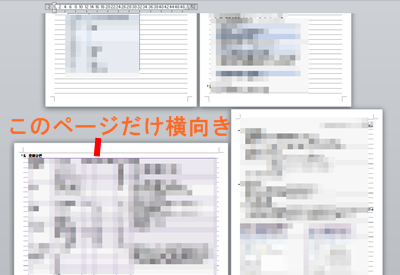
基本は、全ページを横向きもしくは縦書きにする場合に設定する新規作成の設定時と大きな変わりはありません。
説明資料を作成していて、担当表など、横に広い表を入れる際にどうしても幅が欲しい、と言った場合に有効です!
基本は、全ページを横向きもしくは縦書きにする場合に設定する新規作成の設定時と大きな変わりはありません。
- 向きを変えたい部分を選択する
- ページ設定ウィンドウを開く
- 対象場所を”選択中のセクション”を選択し、上方のページ向きや段組を設定する
